En av fordelene med Google Chrome er muligheten til å øke funksjonaliteten og brukervennligheten ved hjelp av en rekke utvidelser. I dag vil vi fortelle deg hvordan du installerer og administrerer utvidelser i Google Chrome.
Alle innstillinger og testing ble gjort på en bærbar PC Huawei MateBook 14s, som var vennlig levert av representasjonen Huawei i Ukraina.

Mange har hørt om utvidelser, de fleste har til og med brukt dem, men ikke alle vet om dem. Noen ganger er brukere redde for å endre noe i nettleseren, og tenker at det vil skade stabiliteten og ytelsen til Google Chrome. Men det er ikke helt slik. Noen ganger hjelper utvidelser med å få mest mulig ut av nettleseren, beskytte personopplysninger, finne informasjonen du trenger raskere og, selvfølgelig, kvitte seg med irriterende annonser.
Hva er en Google Chrome-utvidelse?
Eventuelle nettleserutvidelser er små programmer som lar deg legge til nye funksjoner. Dette er funksjonene som utvikleren ikke har til hensikt å implementere eller ikke ønsker å implementere, fordi de ikke er helt lovlige.
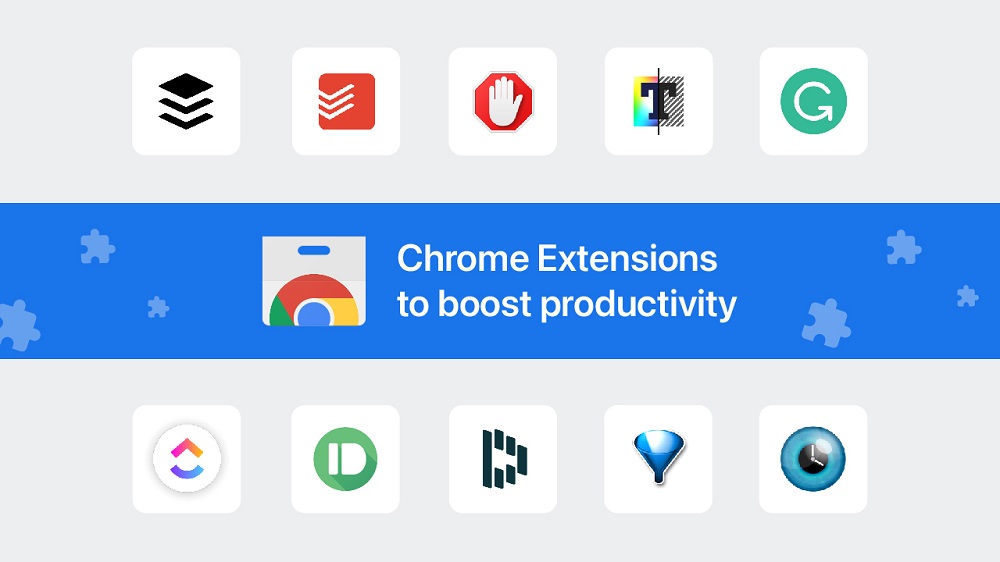
Selv om Google Chrome foreløpig ikke begrenser installasjonen av utvidelser, må vi huske at noen ganger er det ikke nødvendig å installere dem. Over tid lider nettleseren selv av et stort antall utvidelser, og vi vil bli tvunget til å gjenopprette den til fabrikkinnstillinger eller fjerne unødvendige utvidelser.
Hvordan utvidelser fungerer i Google Chrome
Hovedfunksjonen til en utvidelse er å redusere antall trinn vi må ta for å utføre en bestemt handling. Kort sagt, det er som en makro som pleide å bli tildelt handlingene utført av utvidelsen vi lastet ned.
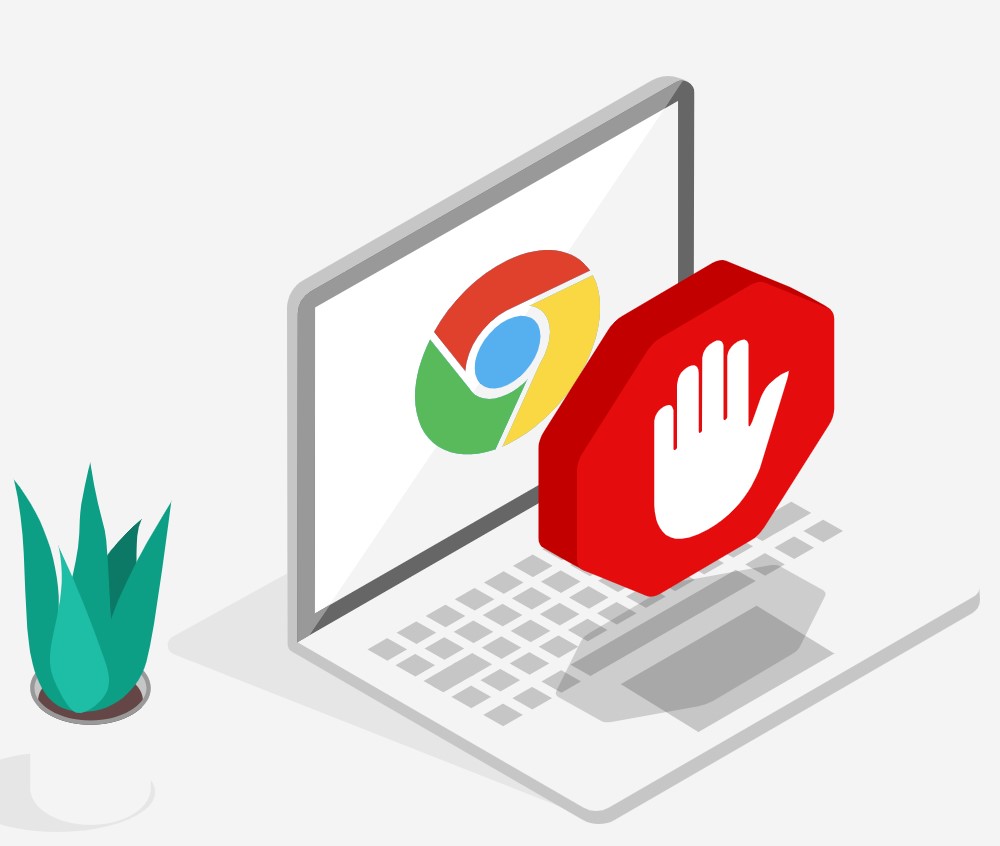
For å bruke en utvidelse må du først besøke nettstedet du vil utføre en handling på, og deretter klikke på ikonet som representerer utvidelsen til høyre for adressefeltet. Nå vil utvidelsen automatisk begynne å utføre den tildelte oppgaven.
Slik installerer du en Chrome-utvidelse
Du kan laste ned den offisielle Google Chrome-utvidelsen fra Chrome Nettmarked eller fra kilder du kjenner og stoler på. Før du installerer, bør du imidlertid sørge for at det er trygt og være oppmerksom og sjekke utviklerens nettsted hvis det er en. Du kan også se nærmere på vurderingene, eller til og med søke etter kildekoden hvis du er så tilbøyelig.
Hvis du fortsatt stoler på den offisielle Google Store, anbefaler vi at du laster ned og installerer utvidelser derfra.
For å gjøre dette, må du utføre noen få enkle trinn:
- Åpne Google Chrome, klikk på de tre prikkene i øvre høyre hjørne, gå til Ekstra verktøy, hvor vi finner Ekspansjon.

- Klikk til venstre Ekspansjon og velg nedenfor Åpne Chrome Nettmarked.
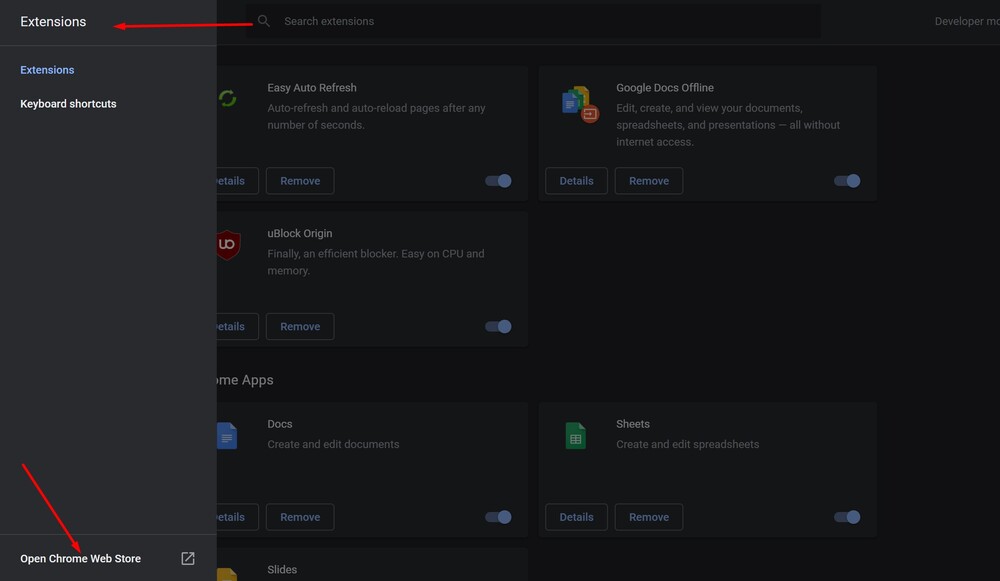
- Nettleseren åpnes umiddelbart Chrome Nettmarked i fanen Ekspansjon.
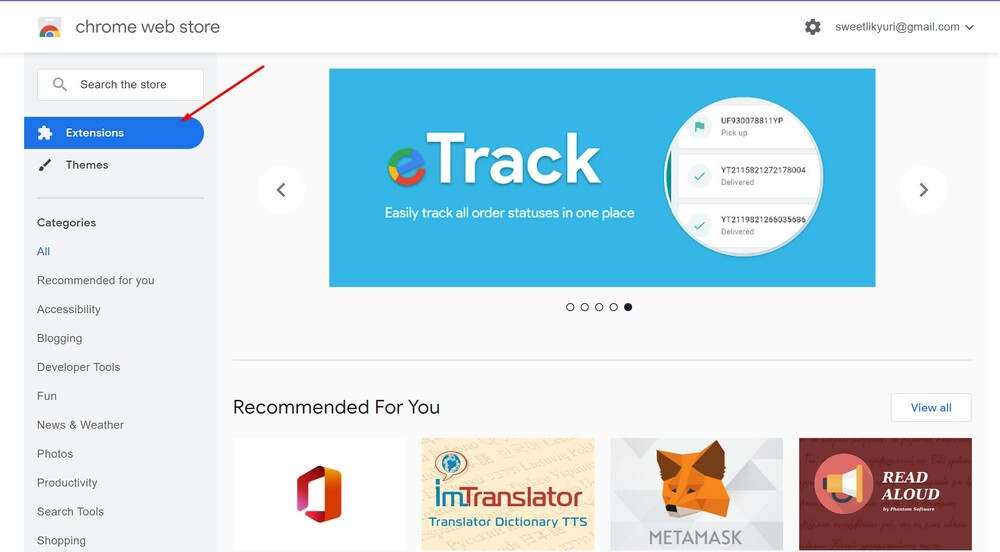 I søkefeltet skriver du navnet på ønsket utvidelse. Du kan finne utvidelsen du trenger ved å bruke søkefeltet eller bla etter kategori. Hvis du ikke vet hvor du skal begynne, gjør Google en god jobb med å administrere butikken din og anbefaler utvidelser på hjemmesiden.
I søkefeltet skriver du navnet på ønsket utvidelse. Du kan finne utvidelsen du trenger ved å bruke søkefeltet eller bla etter kategori. Hvis du ikke vet hvor du skal begynne, gjør Google en god jobb med å administrere butikken din og anbefaler utvidelser på hjemmesiden.
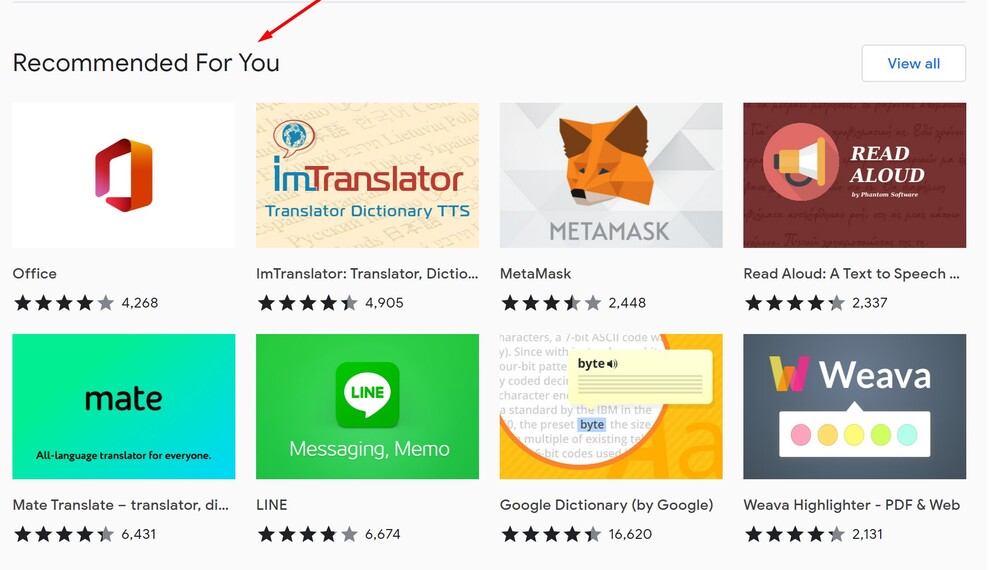
- Når du finner utvidelsen du vil legge til, vil du komme til siden ved å klikke på ikonet.
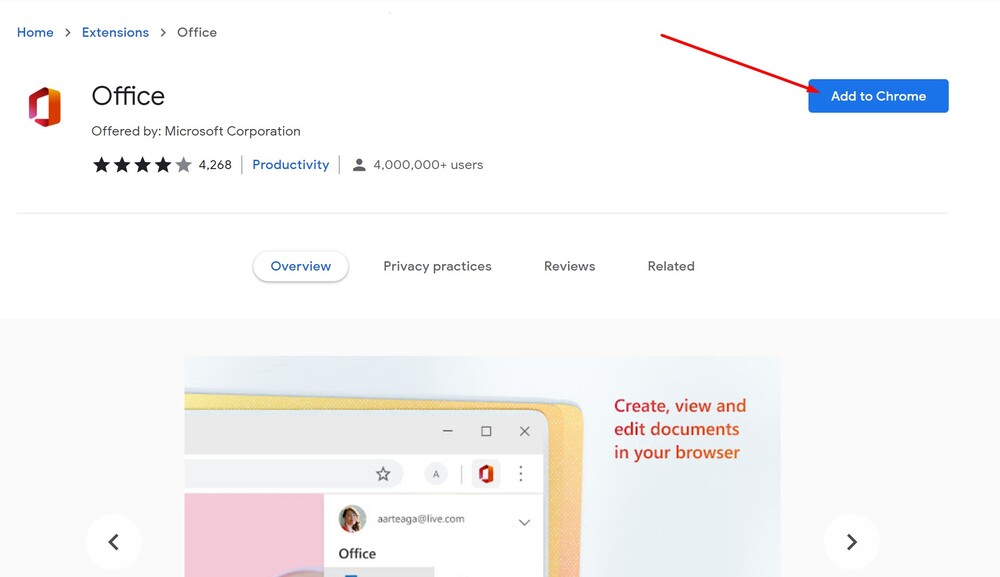
- Så snart du trykker på Installere, så åpnes et vindu umiddelbart som ber om tillatelsen som kreves for utvidelsen. Gå nøye gjennom tillatelsene og avgjør om du vil gi tilgang til denne utvidelsen, og klikk deretter Installer utvidelsen.
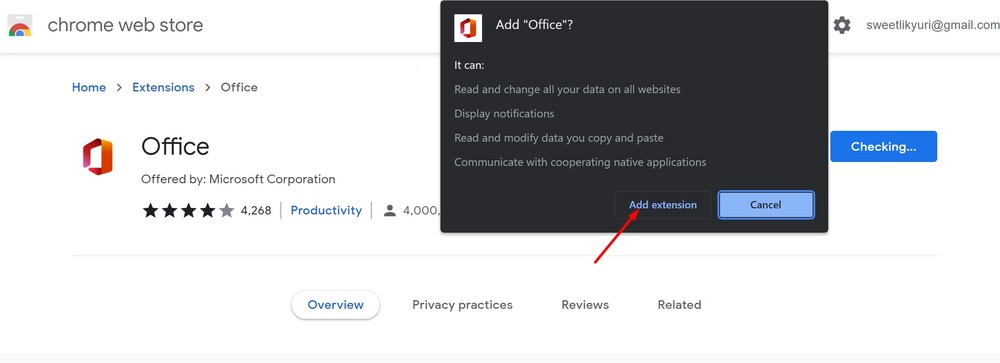
- Når en utvidelse er installert, legges vanligvis et ikon til Chrome i øvre høyre hjørne ved siden av innstillingsikonet.
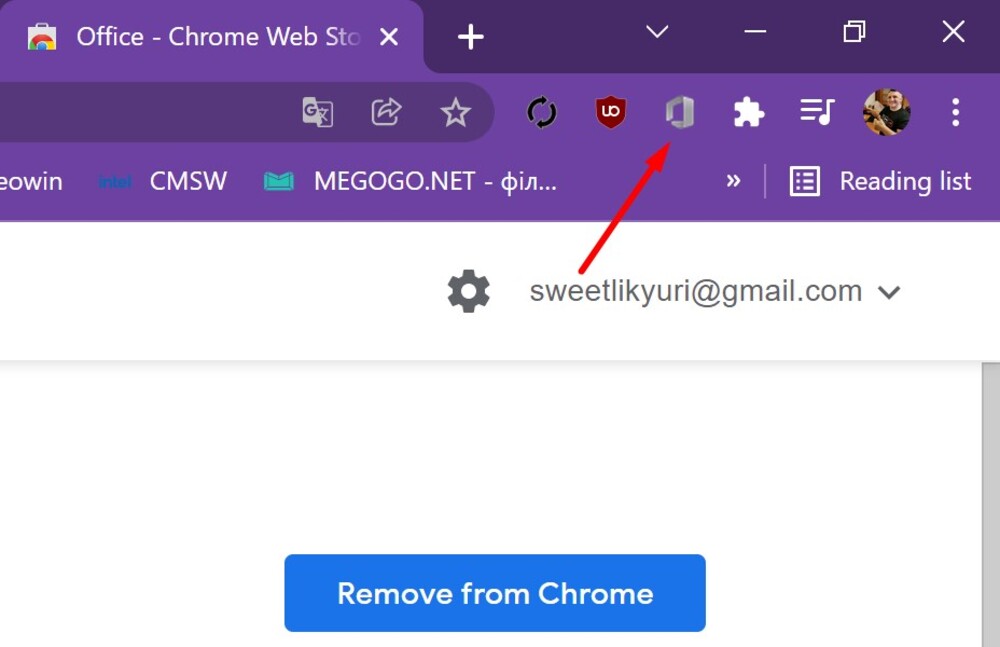 Dette området kan økes ved å installere ekstra utvidelser. Du kan imidlertid høyreklikke på utvidelsens ikon og velge "Løsne" for å flytte den til menyen og ut av Chrome-verktøylinjen.
Dette området kan økes ved å installere ekstra utvidelser. Du kan imidlertid høyreklikke på utvidelsens ikon og velge "Løsne" for å flytte den til menyen og ut av Chrome-verktøylinjen.
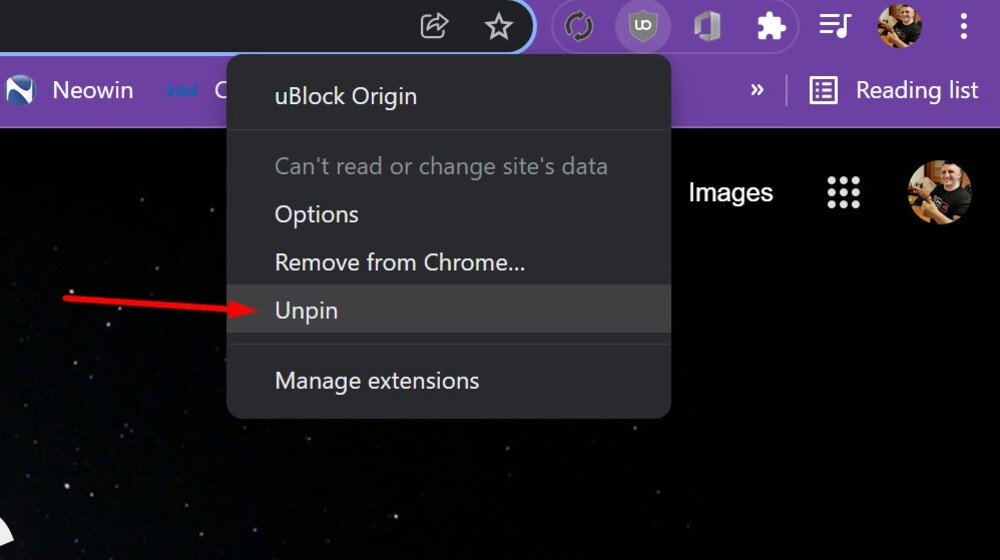
Slik fjerner du utvidelser i Google Chrome
Når du slutter å bruke utvidelsen og ikke planlegger å bruke den lenger, kan du deaktivere de unødvendige. Selv om det er bedre å fjerne det permanent fra nettleseren vår for å unngå problemer med andre programmer som kan komme i konflikt med den unødvendige utvidelsen.
Det er en enkel måte å fjerne den unødvendige utvidelsen på:
- Finn ikonet i øvre høyre hjørne, klikk på det med høyre museknapp.
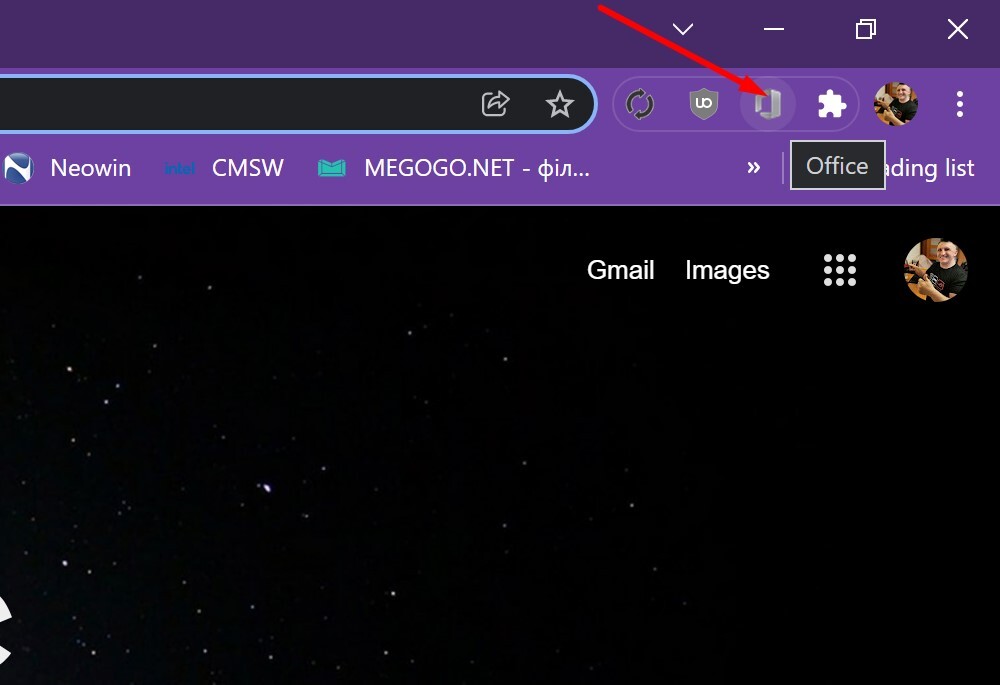
- Velg et alternativ fra rullegardinmenyen Fjern fra Chrome. Utvidelsen fjernes umiddelbart.
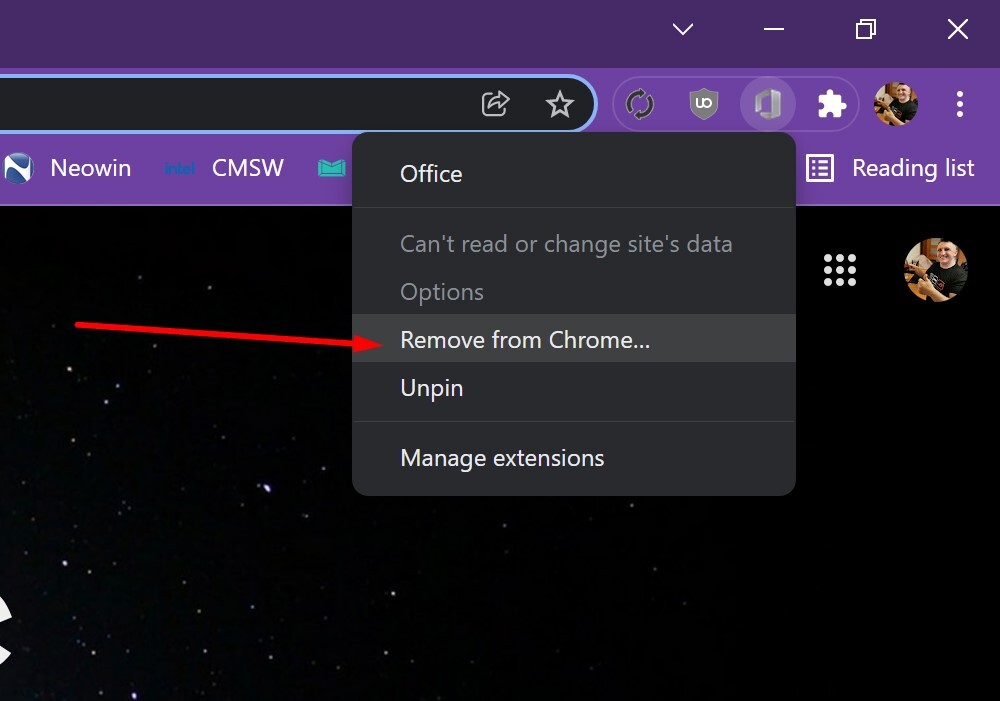
Men noen ganger har brukere mange utvidelser og ikke alle er plassert ved siden av bokmerkelinjen. I dette tilfellet:
- Klikk på de tre prikkene i øvre høyre hjørne, gå til Ekstra verktøy, hvor du finner Ekspansjon.

- Fra listen over alle utvidelser, velg den du vil fjerne og venstreklikk på alternativet Fjerne.
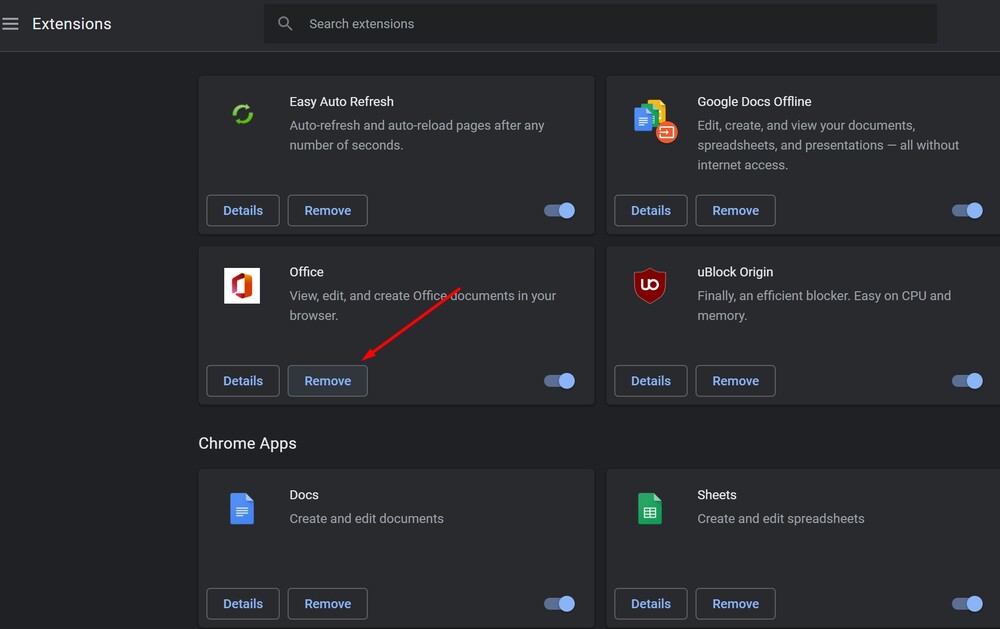 Du må bekrefte at du vil fjerne denne utvidelsen. Det vil umiddelbart bli fjernet fra nettleseren din.
Du må bekrefte at du vil fjerne denne utvidelsen. Det vil umiddelbart bli fjernet fra nettleseren din.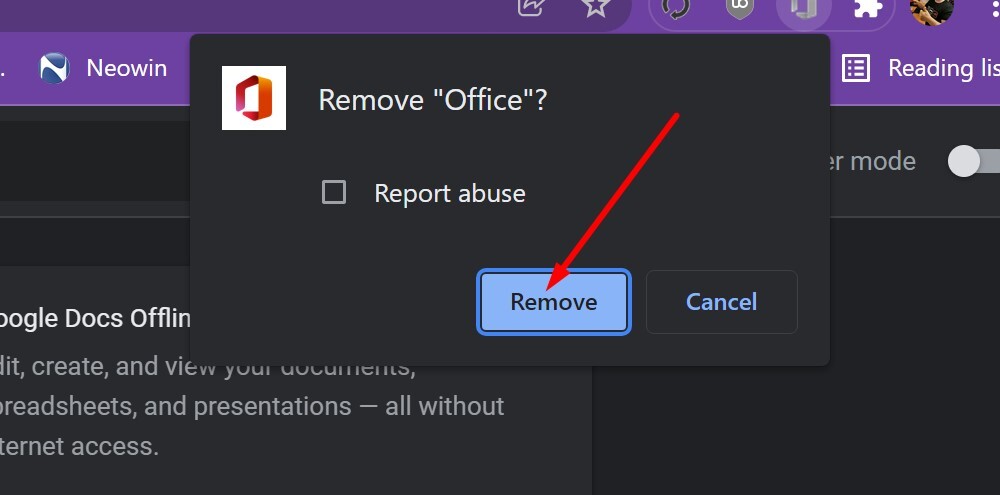
Hvordan administrere utvidelser i Google Chrome
Hvis antallet utvidelser du har installert i nettleseren din er veldig stort, kan det være på tide å begynne å rense eller deaktivere de du ikke trenger. Det vil også hjelpe å sette alle utvidelsene vi bruker på slutten av adressefeltet. Da trenger du ikke klikke på rullegardinpilen for å få tilgang til alle installerte utvidelser.
For dette:
- Klikk på de allerede kjente tre prikkene i øvre høyre hjørne, i Tilleggsinnstillinger vi åpner Ekspansjon.

- Chrome åpner en ny fane med alle utvidelser aktivert. Foran hver er en liten bryter for å aktivere eller deaktivere driften, som må flyttes for å aktivere eller deaktivere utvidelsesoperasjonen.
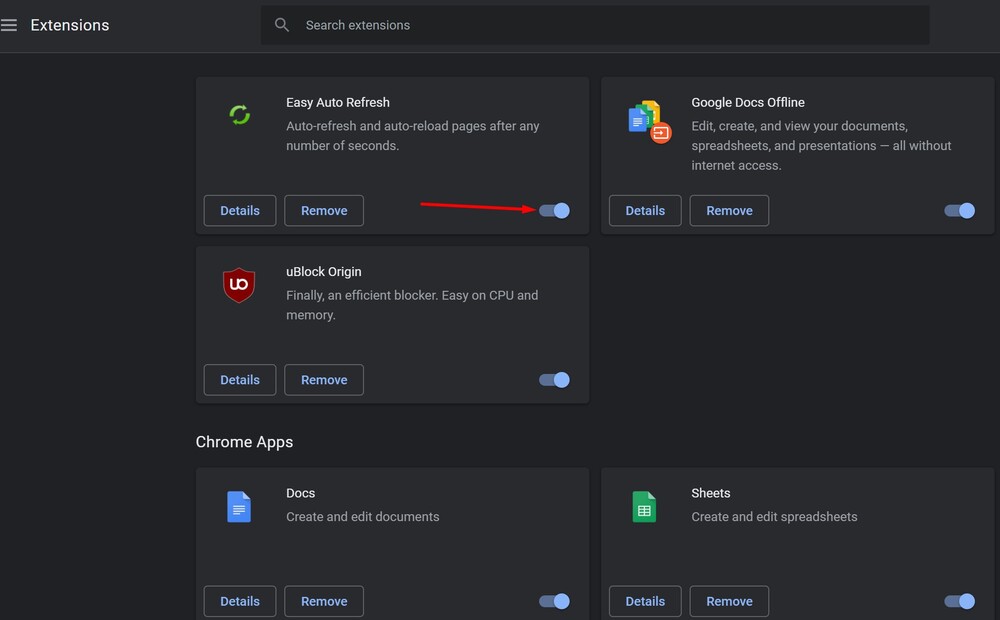
Hvordan fikse en Google Chrome-utvidelse som har sluttet å fungere
Utvidelser, som enhver applikasjon, kan slutte å fungere på et tidspunkt - enten på grunn av konflikter med andre utvidelser eller av andre, ukjente årsaker. Google Chrome lar oss fikse en utvidelse før vi avinstallerer den og installerer den på nytt.
Til dette trenger du:
- Klikk på de tre prikkene i øvre høyre hjørne av nettleseren.
- Velg i menyen Ekstra verktøy og Ekspansjon.
- Gå deretter til utvidelsen som fungerer med feilen og klikk på alternativet å fikse.
Les også:


